Ihr habt euch eine Ryzen CPU zugelegt und möchtet die maximale Leistung aus ihr rausholen? Dann kommt ihr nicht ums Übertakten (auch Overclocking genannt) herum. Um aber nicht manuell aufs BIOS zugreifen zu müssen, hat AMD ihr hauseigenes Programm für alle CPUs bereitgestellt. Das erklären wir euch hier.
Jede Ryzen CPU verfügt über einen sogenannten freien, beziehungsweise entsperrten Multiplikator, ähnlich wie Intel-Prozessoren mit einem „K” am Namensende. AMD CPUs laufen auf einem Systemtakt oder Baseclock (BCLK), welche sich bei den Ryzen CPUs auf 100 MHz beläuft. Der Multiplikator definiert die Taktfrequenz des Prozessors und ist beispielsweise bei 35, so beläuft sich die gesamte Grundtaktfrequenz auf 3,5 GHz.
Die Software AMD Ryzen Master Utility for Overclocking Control oder kurz Ryzen Master stellt AMD für alle übertaktbare CPUs kostenlos zur Verfügung. Ihr könnt das Übertakten direkt im Programm verwalten und müsst nicht, wie bei Mainboards zum Beispiel, auf die UEFI beziehungsweise BIOS-Einstellungen manuell zugreifen.
Wenn der PC auf Maximum läuft, muss der Bildschirm nachziehen:
So geht ihr vor
Zu aller erst solltet ihr die Windows Energieoptionen aufrufen.
- Dazu drückt Ihr die Windows-Taste, gebt „Energieoptionen” ein und drückt Enter.
- Anschließend stellt sicher, dass als „Bevorzugte Energiesparpläne” keine andere als die „Höchstleistung” ausgewählt ist.
Dadurch geht Ihr sicher, dass Windows von sich aus nichts an den Parametern der CPU ändert und diese herunterstuft, sondern dies nur dem Ryzen Master vorbehalten ist. Anschließend ladet ihr den Ryzen Master herunter und installiert das Programm.
Jetzt müsst Ihr in den Installationsordner des Ryzen Master gelangen und „HPET” aktivieren. HPET steht für high precision event times und hat lediglich die Funktion, alle Computerwerte in Echtzeit zu protokollieren, was essentiell fürs Übertakten ist.
- Öffnet den Dateipfad des Ryzen Master
- Diesen installiert die Express-Installation üblicherweise unter C:\Programme\AMD\Ryzenmaster
- In diesem Ordner findet ihr eine Batchdatei vor: HPET. Wählt sie mit einem Doppelklick an.
- Fertig, jetzt werden sämtliche Daten protokolliert und der Ryzen Master kann darauf zugreifen und diese nutzen.
- Jetzt startet ihr euren PC neu, um Änderungen gültig werden zu lassen.
Mit diesen Spielen treibt ihr euren PC an seine Grenzen:
Ryzen Master – mit Vorsicht genießen
Gleich vorab: ACHTUNG!
Habt ihr wenig Erfahrung und Ahnung im Übertakten von CPUs, dann geht vorsichtig vor. Der freie Multiplikator ist nicht so (schadens-)„frei” in die Höhe veränderbar. Auch unterscheidet sich jede Ryzen CPU von den anderen Typen, selbst durch minimale Modifikationen. Dies hat jedoch große Auswirkungen auf die Leistung und deren Grenzen. Daher solltet ihr euch im Vornherein sicher sein und über die maximale Taktfrequenz und Spannung eurer CPU informieren. Außerdem solltet ihr über mögliche Kühllösungen nachdenken. Dies erfahrt Ihr im Handbuch des Prozessors oder direkt bei www.amd.com.
Startet ihr den Ryzen Master, wird euch eine ausführliche Meldung angezeigt, dass AMD keine Garantie für etwaig durchs Übertakten aufgekommene Schäden übernimmt.
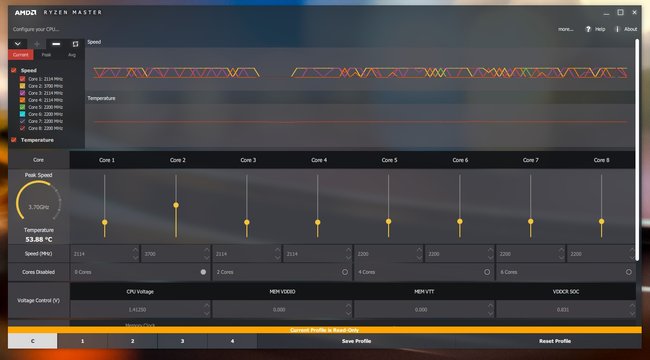
Als erstes seht ihr eure CPU Kerne aufgereiht, oberhalb sind die Echtzeit-Diagramme zur Übersicht der Leistung und Temperatur aufklappbar und unterhalb die verschiedenen Profile. Das erste Standardprofil „C” ist schreibgeschützt und kann nicht verändert werden (Werte sind ausgegraut). Es wird außerdem immer der Höchstwert einer Taktfrequenz links angezeigt, selbst wenn sie bei anderen Kernen niedriger ist. Das unterscheidet sich von CPU zu CPU, daher lohnt sich ein Blick ins Handbuch. Verändert ihr einen Schieberegler oder gebt eine Zahl in einem der Felder ein, ändert dieser sich auch für alle anderen CPU Kerne. Gebt hierbei die gewollte Taktfrequenz ein und hebt etwas den Spannungswert an, damit auch die Stromversorgung ausreicht, beachtet dabei aber folgendes:
- Laut AMD sind 1,45 V bei den meisten CPUs ein stabiler Wert, selbst wenn Ihr 1,55 V einstellen könnt.
- Das Überschreiten dieser imaginären Grenze könnte sich negativ auf die Lebensdauer auswirken.
Spielt beim Herausfinden der idealen Taktrate und Spannung etwas an den Werten herum und beobachtet dabei die Temperatur. Ist alles im grünen Bereich? Gibt es keine zu große Schwankungen, Leistungseinbrüche oder Überspannungen? – So findet Ihr einen idealen stabilen Wert für eure Zwecke.
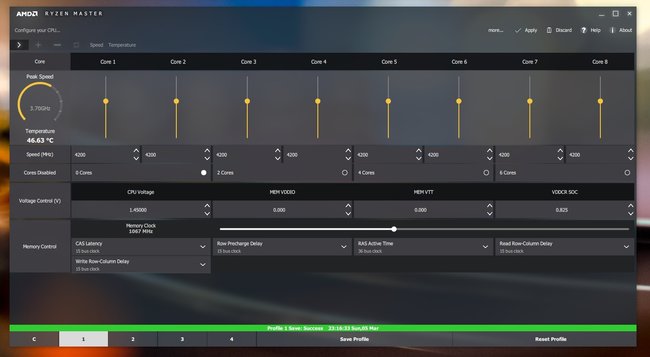
Durch die Erhöhung der Taktfrequenz erhöht sich nicht nur der Stromverbrauch, sondern auch die Temperatur. Habt Ihr keine geeignete Kühlleistung, um die Prozessorwärme zu kompensieren, habt ihr wahrscheinlich zu hoch getaktet, darum passt lieber auf und verringert die Frequenz. Installiert im Idealfall eine Wasserkühlung, die genug Wärme abführen kann, sonst könnte die hohe Temperatur irreparable Schäden am Prozessor nach sich ziehen.
Wundert Euch nicht, falls die CPU sich von selbst heruntertaktet. Das passiert, wenn sie zu warm wird. Bei CPUs werden nämlich Schutzschalter verbaut, die bei zu hohen Temperaturen reagieren. Diesen Vorgang nennt man „Throttling”.
Wenn euch der Stromverbrauch nicht egal ist und ihr für eure Zwecke gar nicht alle 8, sondern nur 4 hoch getaktete Kerne braucht, so könnt Ihr 4 physische Kerne abschalten und die anderen 4 übertaktet lassen. Habt ihr eure Arbeit oder Gamingsession beendet, wäre es von Vorteil, wenn ihr das Standardprofil auswählt und somit wieder den Standardtakt des Prozessors aktiviert.
Zusammenfassung
Das müsst ihr tun:
- Informiert euch unbedingt vorher, wo die Grenzen eurer CPU liegen: bei www.amd.com oder ggf. in Foren.
- Für ausreichend Kühlleistung sorgen.
- Energieoptionen auf „Höchstleistung” umstellen.
- Im RyzenMater-Ordner HEPT Batchdatei ausführen.
- PC Neustarten.
- Taktfrequenz und Spannung vorgeben und Temperaturwerte beobachten.
- Taktet die CPU von selbst herunter, wird sie zu warm. Taktet also nicht zu weit hoch und/oder sorgt für eine gute Kühlung.
- Gegebenenfalls nicht benötigte Kerne ausschalten.
Fazit
Das Übertakten ist natürlich nicht für einfache Office-Arbeiten gedacht. Vielmehr eignet sich der Vorgang für solche Leute, die viel mit 3D/2D Grafik und Bearbeitungsprogrammen arbeiten. Besonders beliebt ist die Technik bei Gamern, die die maximale Leistung aus den CPUs herausholen möchten.


